Photoshop如何调出日系胶片色调?
1、在PS中打开要调整的图片,ctrl+j复制一层,转为智能对象。
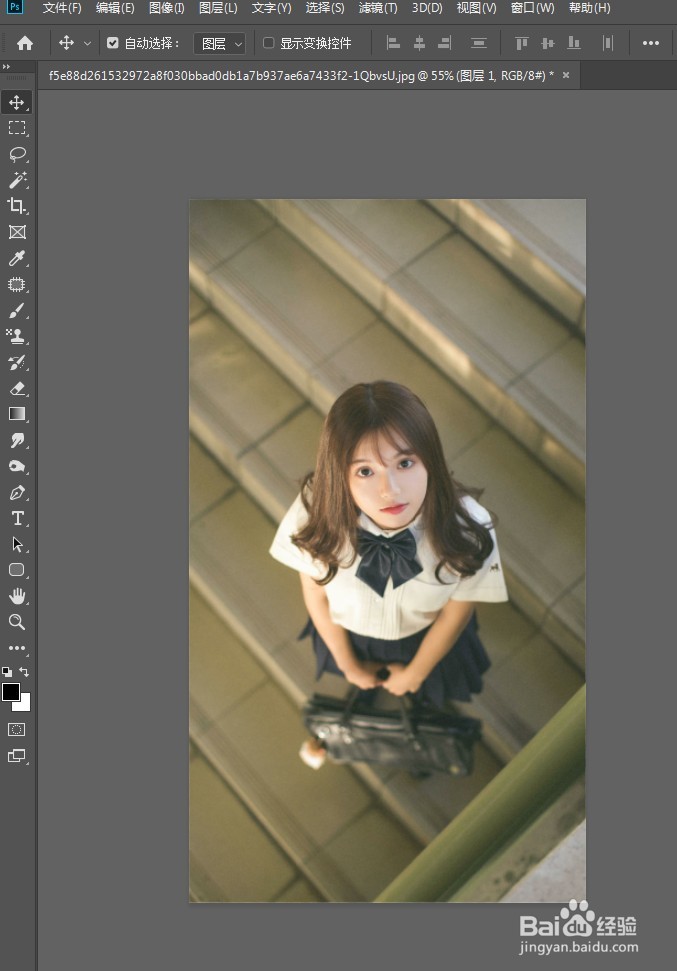
2、打开ACR滤镜,在基本面板中,提高对比度,压低高光,提亮阴影和黑色,提高白色参数,增加清晰度和去除薄雾参数。

3、在色调曲线中,将RGB曲线的黑色锚点提高,给暗部加灰,增加胶片质感。
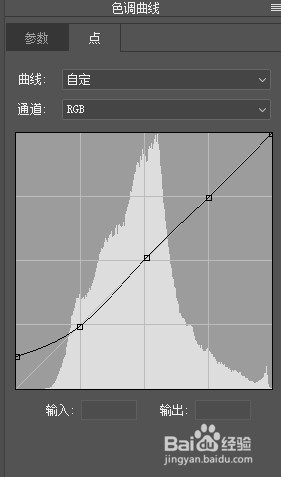
4、HSL色相中,橙色偏向洋红,黄色偏向青色,绿色偏向黄色,浅绿偏向青色。降低红、橙、黄、绿饱和度,增加黄色橙色明度,让肤色更透亮。
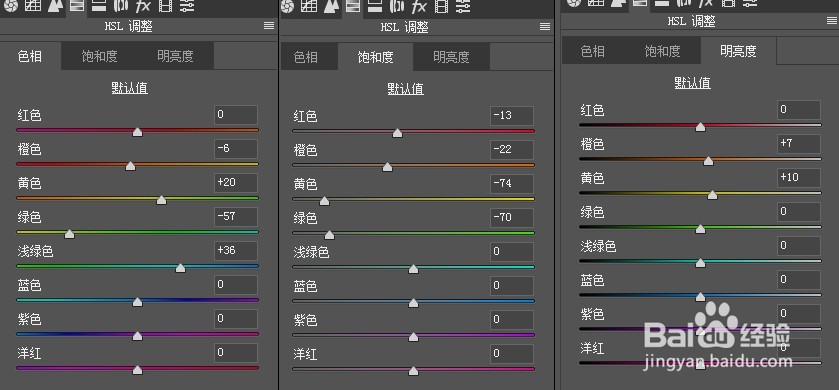
5、分离色调中,给高光加黄色,给阴影加青蓝色,增加饱和度。在校准面板中,降低红原色饱和度,绿原色向青色偏移,增加饱和度。蓝原色向青色偏一些,增强冷暖对比。
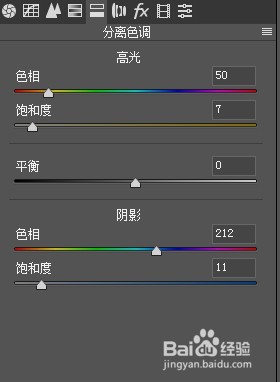
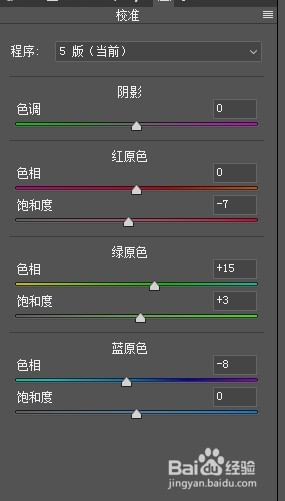
6、在细节面板中,提高锐化参数让画面多一些躁点。最终效果对比如图:
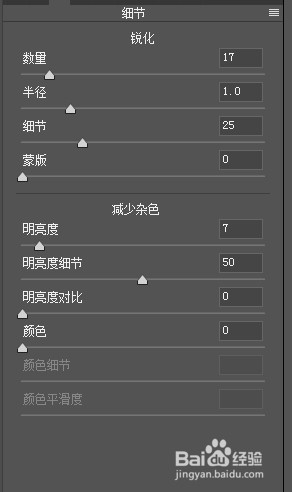
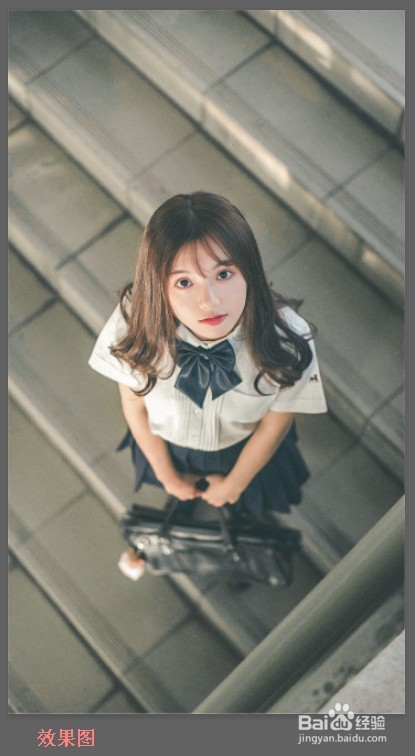
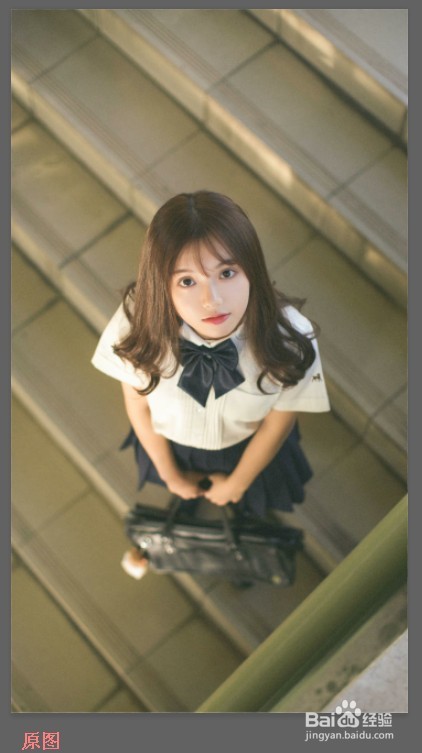
1、在PS中打开图片,ctrl+j复制一层,转为智能对象。
2、打开ACR滤镜,在基本面板中,提高对比度,压低高光,提亮阴影和黑色,提高白色参数,增加清晰度和去除薄雾参数。
3、在色调曲线中,将RGB曲线的黑色锚点提高,给暗部加灰,增加胶片质感。
4、HSL色相中,橙色偏向洋红,黄色偏向青色,绿色偏向黄色,浅绿偏向青色。降低红、橙、黄、绿饱和度,增加黄色橙色明度,让肤色更透亮。
5、分离色调中,给高光加黄色,给阴影加青蓝色,增加饱和度。在校准面板中,降低红原色饱和度,绿原色向青色偏移,增加饱和度。蓝原色向青色偏一些,增强冷暖对比。
6、在细节面板中,提高锐化参数让画面多一些躁点。
声明:本网站引用、摘录或转载内容仅供网站访问者交流或参考,不代表本站立场,如存在版权或非法内容,请联系站长删除,联系邮箱:site.kefu@qq.com。
阅读量:112
阅读量:129
阅读量:34
阅读量:65
阅读量:105